En el mundo digital actual, el correo electrónico se ha convertido en una herramienta indispensable para la comunicación personal y profesional. Outlook, la plataforma de correo electrónico de Microsoft, es ampliamente utilizada por individuos y empresas por su confiabilidad y características robustas; La interfaz web de Outlook, conocida como Outlook Web App, proporciona acceso a su bandeja de entrada, mensajes, archivos adjuntos y otras funciones esenciales desde cualquier navegador web.
Sin embargo, a pesar de la conveniencia de Outlook Web App, los errores humanos ocurren y a veces eliminamos accidentalmente correos electrónicos importantes, archivos adjuntos o incluso carpetas enteras. La pérdida de datos puede ser angustiante, especialmente si la información eliminada es crítica para el trabajo, las finanzas o la comunicación personal. Afortunadamente, Outlook Web App ofrece mecanismos de recuperación de datos que le permiten restaurar elementos eliminados, brindándole tranquilidad y protegiendo su información valiosa.
Entendiendo la recuperación de elementos eliminados
Outlook Web App utiliza un sistema de gestión de datos que conserva los elementos eliminados durante un período de tiempo determinado. Esto significa que, incluso después de eliminar un correo electrónico, archivo adjunto o carpeta, no se elimina permanentemente del sistema. En cambio, se mueve a una ubicación temporal conocida como la “papelera”. La papelera actúa como un contenedor de recuperación, donde los elementos eliminados permanecen disponibles para su restauración.
El período de tiempo durante el cual los elementos permanecen en la papelera varía según la configuración de su cuenta de Outlook. Por lo general, los elementos eliminados permanecen en la papelera durante un período de 30 días, pero esta duración puede variar según la política de su organización o sus preferencias personales. Después de que el período de tiempo especificado haya expirado, los elementos eliminados se eliminan permanentemente del sistema y ya no se pueden recuperar.
Cómo recuperar elementos eliminados de la papelera
La recuperación de elementos eliminados de Outlook Web App es un proceso sencillo que se puede completar en unos pocos pasos. Siga estos pasos para restaurar elementos eliminados de su bandeja de entrada, carpetas o archivos adjuntos⁚
- Acceda a Outlook Web App⁚ Inicie sesión en su cuenta de Outlook Web App utilizando su dirección de correo electrónico y contraseña.
- Abra la carpeta “Elementos eliminados”⁚ En el panel izquierdo de la interfaz de Outlook Web App, encontrará una carpeta llamada “Elementos eliminados”. Haga clic en ella para abrir la carpeta.
- Seleccione los elementos que desea recuperar⁚ Dentro de la carpeta “Elementos eliminados”, verá todos los elementos que ha eliminado recientemente. Puede seleccionar varios elementos manteniendo presionada la tecla Ctrl o Mayús mientras hace clic en los elementos que desea restaurar.
- Haga clic en el botón “Mover”⁚ Una vez que haya seleccionado los elementos que desea recuperar, haga clic en el botón “Mover” que se encuentra en la barra de herramientas superior.
- Elija la ubicación de destino⁚ En el menú desplegable, seleccione la ubicación donde desea mover los elementos recuperados. Puede moverlos a su bandeja de entrada, otra carpeta o cualquier otra ubicación que desee.
- Confirme la acción⁚ Una vez que haya seleccionado la ubicación de destino, haga clic en el botón “Mover” para confirmar la acción. Los elementos seleccionados se moverán de la carpeta “Elementos eliminados” a la ubicación que especificó.
Recuperación de elementos eliminados permanentemente
En algunos casos, es posible que haya eliminado accidentalmente un elemento y haya vaciado la carpeta “Elementos eliminados” antes de darse cuenta de su error. En tales circunstancias, los elementos eliminados se eliminan permanentemente del sistema y ya no están disponibles en la carpeta “Elementos eliminados”. Sin embargo, aún existe la posibilidad de recuperar estos elementos utilizando las herramientas de recuperación de datos de Outlook.
Outlook Web App no ofrece una función integrada para recuperar elementos eliminados permanentemente. Sin embargo, puede intentar recuperar estos elementos utilizando la función de “Historial de carpetas” o contactando al soporte técnico de Microsoft.
Utilizando el historial de carpetas
La función “Historial de carpetas” es una herramienta de recuperación de datos integrada en Outlook que le permite restaurar versiones anteriores de sus carpetas de correo electrónico. Esta función puede resultar útil si ha eliminado accidentalmente una carpeta completa o si ha realizado cambios en la configuración de su carpeta que desea deshacer.
Para utilizar el historial de carpetas, siga estos pasos⁚
- Haga clic con el botón derecho en la carpeta que desea restaurar⁚ En el panel izquierdo de la interfaz de Outlook Web App, haga clic con el botón derecho en la carpeta de la que desea recuperar los elementos eliminados.
- Seleccione “Historial de carpetas”⁚ En el menú contextual, seleccione la opción “Historial de carpetas”.
- Elija la versión que desea restaurar⁚ La ventana “Historial de carpetas” le mostrará una lista de versiones anteriores de la carpeta seleccionada. Elija la versión que desea restaurar y haga clic en el botón “Restaurar”.
- Confirme la acción⁚ Se le pedirá que confirme la acción. Haga clic en el botón “Restaurar” para confirmar la restauración de la versión seleccionada.
Tenga en cuenta que el historial de carpetas solo guarda versiones anteriores de las carpetas, no de los elementos individuales dentro de las carpetas. Si ha eliminado un correo electrónico individual de una carpeta, el historial de carpetas no lo restaurará. Sin embargo, si ha eliminado toda la carpeta, el historial de carpetas le permitirá restaurar la carpeta completa con todos sus elementos, incluidos los correos electrónicos eliminados.
Contactando con el soporte técnico de Microsoft
Si los métodos anteriores no logran recuperar los elementos eliminados permanentemente, es posible que deba ponerse en contacto con el soporte técnico de Microsoft para obtener ayuda. El soporte técnico de Microsoft tiene acceso a herramientas y recursos avanzados que pueden ayudarlo a recuperar datos perdidos de su cuenta de Outlook. Puede comunicarse con el soporte técnico de Microsoft a través de su sitio web o por teléfono.
Consejos para prevenir la pérdida de datos
Aunque Outlook Web App ofrece mecanismos de recuperación de datos, es esencial tomar medidas preventivas para minimizar el riesgo de pérdida de datos. Aquí hay algunos consejos para prevenir la pérdida de datos en Outlook Web App⁚
- Elimine los elementos de forma selectiva⁚ Antes de eliminar un correo electrónico, archivo adjunto o carpeta, asegúrese de que no lo necesita más. Revise cuidadosamente los elementos antes de eliminarlos para evitar errores.
- Utilice la papelera como un contenedor de recuperación⁚ La papelera es una característica importante de Outlook Web App que le permite recuperar elementos eliminados. Utilice la papelera como un contenedor de recuperación temporal antes de eliminar permanentemente los elementos.
- Realice copias de seguridad periódicas⁚ Realice copias de seguridad periódicas de sus datos de Outlook para protegerse contra la pérdida de datos. Puede realizar copias de seguridad de sus datos de Outlook utilizando herramientas de copia de seguridad de terceros o exportando sus datos a un archivo PST.
- Establezca una política de retención de datos⁚ Defina una política de retención de datos para su cuenta de Outlook que determine cuánto tiempo se deben guardar los elementos eliminados. Esto le ayudará a evitar la eliminación permanente de datos importantes.
- Utilice una contraseña segura⁚ Utilice una contraseña segura para proteger su cuenta de Outlook de accesos no autorizados. Esto ayudará a proteger sus datos de correos electrónicos de posibles intrusiones.
Conclusión
La recuperación de elementos eliminados de Outlook Web App es un proceso relativamente sencillo que le permite restaurar elementos eliminados accidentalmente. Sin embargo, es esencial comprender el proceso de recuperación y las limitaciones de las herramientas de recuperación de datos. Tomando medidas preventivas, como eliminar elementos de forma selectiva, utilizar la papelera como un contenedor de recuperación y realizar copias de seguridad periódicas, puede minimizar el riesgo de pérdida de datos y proteger su información valiosa.
En caso de que haya eliminado permanentemente elementos importantes, puede intentar recuperarlos utilizando el historial de carpetas o contactando con el soporte técnico de Microsoft. Recuerde que la prevención es clave para evitar la pérdida de datos, y al seguir los consejos anteriores, puede mantener su información segura y accesible.
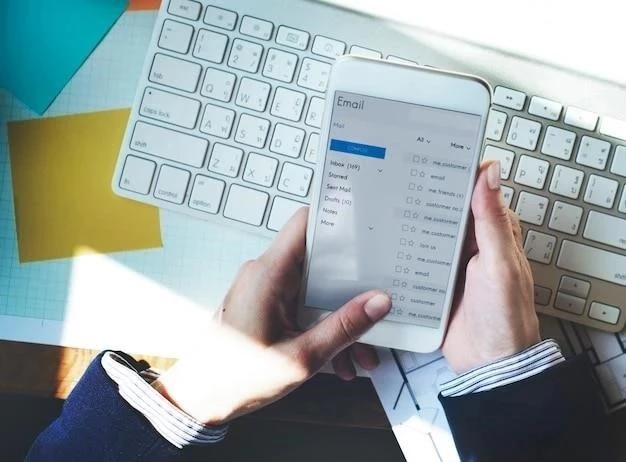

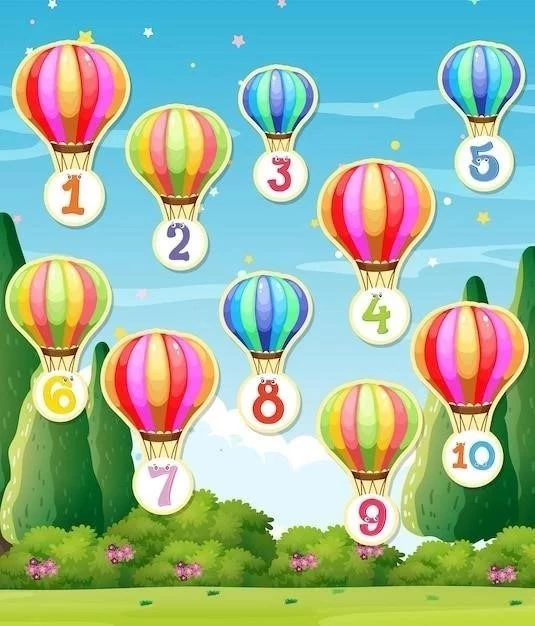
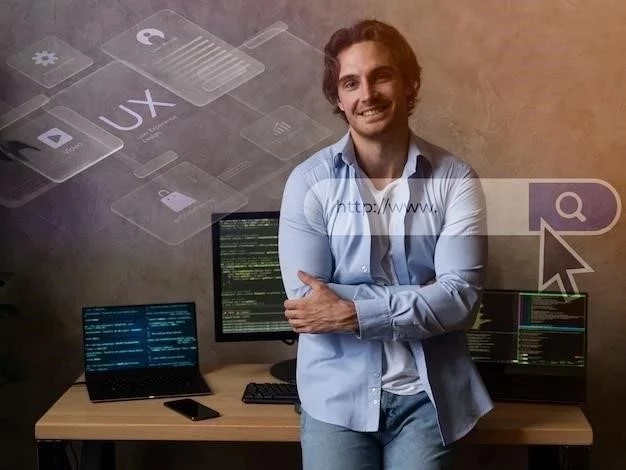



El artículo es informativo y útil para los usuarios de Outlook Web App. La información sobre la recuperación de elementos eliminados es esencial para evitar la pérdida de datos importantes. Se recomienda la inclusión de información adicional sobre las medidas de seguridad para evitar la eliminación accidental de datos importantes, como la posibilidad de configurar una contraseña para la papelera.
El artículo es un buen recurso para los usuarios de Outlook Web App que buscan información sobre la recuperación de elementos eliminados. La información sobre las opciones de recuperación y los pasos a seguir es clara y precisa. Se recomienda la inclusión de información adicional sobre las limitaciones de la recuperación de elementos eliminados, como la posibilidad de que algunos elementos no se puedan recuperar.
Un artículo muy útil para los usuarios de Outlook Web App. La información sobre la recuperación de elementos eliminados es esencial para evitar la pérdida de datos importantes. La explicación sobre la papelera y el período de tiempo que los elementos permanecen disponibles es clara y precisa.
El artículo es informativo y fácil de entender. La estructura lógica y la utilización de ejemplos prácticos facilitan la comprensión del proceso de recuperación de elementos eliminados. Se agradece la mención de las opciones de recuperación para diferentes escenarios, como la restauración desde la papelera o la recuperación de elementos eliminados permanentemente.
El artículo presenta una explicación clara y concisa sobre la recuperación de elementos eliminados en Outlook Web App. Se destaca la importancia de la papelera como un mecanismo de seguridad para evitar la pérdida permanente de datos. La información sobre el período de tiempo que los elementos permanecen en la papelera es útil para que los usuarios comprendan el proceso de recuperación.
El artículo proporciona una excelente guía sobre la recuperación de elementos eliminados en Outlook Web App. La información sobre las opciones de recuperación, como la restauración desde la papelera o la recuperación de elementos eliminados permanentemente, es muy completa. Se recomienda la inclusión de información adicional sobre las medidas de seguridad para evitar la eliminación accidental de datos importantes.
El artículo es informativo y fácil de entender. La explicación sobre el funcionamiento de la papelera y el proceso de recuperación de elementos eliminados es clara y concisa. Se recomienda la inclusión de información adicional sobre las opciones de configuración de la papelera, como la posibilidad de modificar el período de tiempo que los elementos permanecen disponibles.